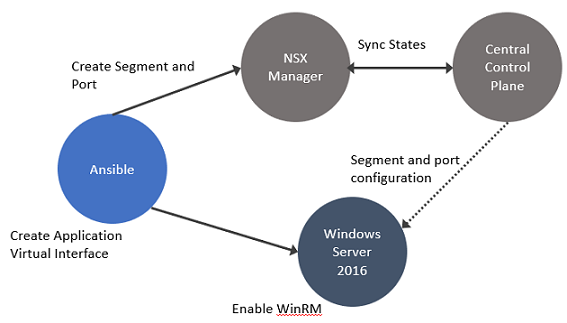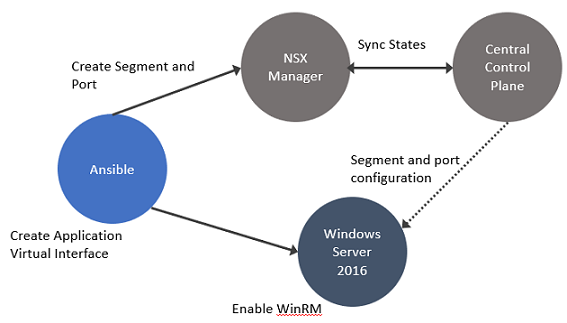서버에 설치된 NSX-T 에이전트는 베어메탈 워크로드에 대한 연결 및 보안을 제공합니다.
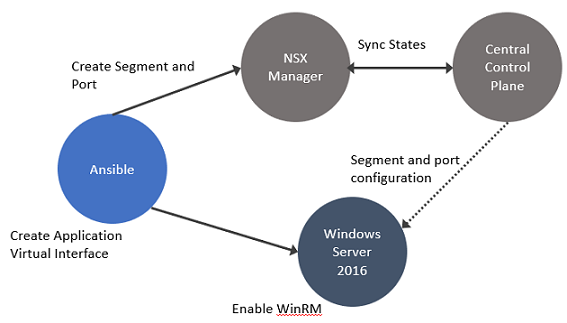
이 절차에서는 워크로드와 NSX Manager 간에 연결을 설정합니다. 그런 다음, 가상 또는 물리적 및 Windows Server 2016 또는 2019 베어메탈 워크로드 간에 실행되는 수신 및 송신 트래픽을 보호하도록 DFW 규칙을 구성합니다.
사전 요구 사항
- 물리적 서버에서 자체 프록시 설정을 구성합니다.
프로시저
- Windows Server 2016에서 WinRM(Windows 원격 관리)을 사용하도록 설정하여 Windows Server가 타사 소프트웨어 및 하드웨어와 상호 운용될 수 있도록 합니다. 자체 서명된 인증서를 사용하여 WinRM 서비스를 사용하도록 설정합니다.
- HTTPS를 사용하도록 WinRM을 구성합니다. HTTPS에 사용되는 기본 포트는 5986입니다.
- 관리자 권한으로 PowerShell을 실행합니다.
- winrm quickconfig를 실행합니다.
- winrm set winrm/config/service/auth ‘@{Basic=“true”}’를 실행합니다.
- winrm set winrm/config/service ‘@{AllowUnencrypted=“true”}’를 실행합니다.
- winrm create winrm/config/Listener?Address=*+Transport=HTTPS ‘@{Hostname=“win16-colib-001”;CertificateThumbprint=“[output of the 2nd command]"}’를 실행합니다.
- WinRM의 구성을 확인합니다. winrm e winrm/config/listener를 실행합니다.
- 베어메탈 서버를 독립형 전송 노드로 추가합니다. GUI에서 물리적 서버를 전송 노드로 구성을 참조하십시오.
- Windows Server에 OVS 브리지가 생성되어 있는지 확인합니다. OVS 브리지는 전송 노드의 NSX 스위치에 애플리케이션 가상 인터페이스를 연결합니다.
ovs-vsctl show
출력에
nsxswitch 및
nsx 관리 호스트 구성 요소에서 생성된 브리지가 표시되어야 합니다.
nsxswitch 브리지는 생성된 전송 노드에 대한 것입니다. Windows 호스트의 애플리케이션 가상 인터페이스에 대해
nsx 관리 브리지가 생성됩니다. 이러한 브리지 항목은 NSX 스위치와 Windows 원격 수신기 간에 통신 채널이 설정되어 있음을 나타냅니다.
- 오버레이 지원 전송 노드에서 다음을 확인합니다.
- 고정 IP 주소는 Windows Server 워크로드가 연결된 오버레이 세그먼트의 IP 주소로 반영됩니다.
- NSX 스위치와 Windows 호스트의 NSX 관리 호스트 구성 요소 사이에 GENEVE 터널이 생성됩니다.
참고: 마찬가지로 VLAN 지원 전송 노드에서 고정 IP 주소는 Windows Server 워크로드가 연결된 VLAN 세그먼트의 IP 주소로 반영됩니다.
- Windows에서 오버레이 지원 워크로드에 대해 두 개의 새 네트워크 어댑터인 애플리케이션 가상 인터페이스 및 VTEP(가상 터널 끝점)를 생성하도록 Windows Server용 OVSIM 드라이버를 사용자 지정합니다.
$:> Get-NetAdapter
vEthernet1-VTEP: 오버레이 지원 VTEP 인터페이스에 사용됩니다. VLAN 지원 워크로드에는 필요하지 않습니다.
vEthernet1-VIF1: 베어메탈 Windows Server의 가상 인터페이스 또는 애플리케이션 인터페이스에 사용됩니다.
- 네트워크 어댑터를 확인하려면 Windows Server로 이동하고 Get-NetAdapter를 실행합니다.
- 애플리케이션, Windows 베어메탈 서버 및 NSX Manager 간의 연결을 확인합니다.
- 오버레이 또는 VLAN 지원 베어메탈 워크로드에 대한 L2 또는 L3 DFW 규칙을 추가하고 게시합니다.
- 게시된 DFW 규칙에 따라 가상 또는 물리적 워크로드와 베어메탈 워크로드 간의 수신 및 송신 트래픽이 흐르는지 확인합니다.